ふと友人がiPhoneで英文打ってるのを横からみていたら、ピリオドをいちいちキーボードを切り替えて打つという離れ業を成し遂げていた。
こんな我が友のために、簡単にピリオドは出せるんだよーって記事を書いて教えてあげたくなってしまった。
つーことで、ピリオドは簡単に打てるんだよーっておはなしでございます。。
もちろん、記事を書いたことなど伝える気などございません。
友人なら、言わなくても見るものです。
キーボードのおさらい
ピリオドのキーは切り替えないと出てこない。
↓
でも、一文打ち終わったら、いちいちピリオドを打つために、キーボードを切り替える。
なんてやってらんないよね。
やってられないよね?
解決への道
いきなりの解決策をどうぞ
「たんたん!」って感じの連続ね。
すると、
ピリオドが入力されて、一文字スペースの空きができて、スムーズに文字が入力されるのでありますぞ。
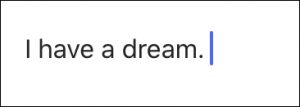
なお、
文字がなければ、スペースキー連続タップでピリオドは入力されない仕様
ということを覚えておきましょう。
そのため、文頭にも入力できないですぞ。
なお2、
ピリオドを消してすぐピリオドを入力しようとしても、それはただのスペース連続入力と相成ります。
なお3、
Smart Keyboardでもスペース2回を押すと、ピリオドが入力されますぞ。
ピリオドキーあるんだから、そっち押せって話だけど、スペースの方が押しやすかったりするので、ちょっとおすすめ。
連続タップで入力できない場合は、設定を見直せ!
デフォはできるものと信じているけど、できない人もいるのかもしれないので、そんな場合は、
おむすび
わざわざキーボードを切り替えなくてもピリオドが打てるので、これで快適な暮らしが待っているってもんであります。
英文打つなら必須でございますぞ。

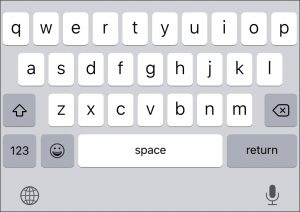
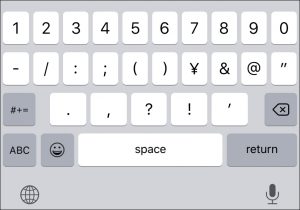
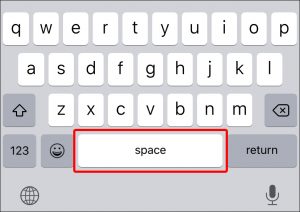
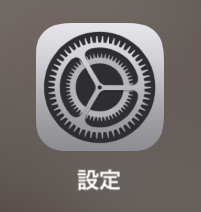
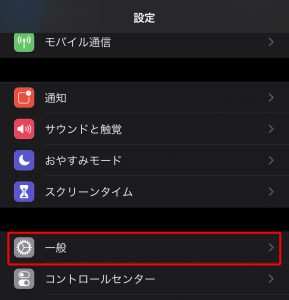
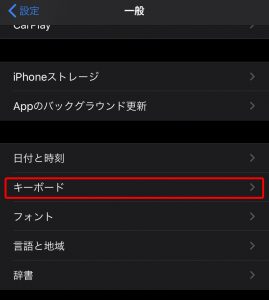
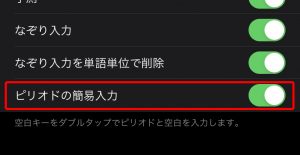

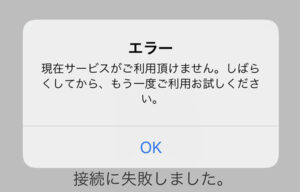

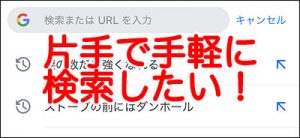
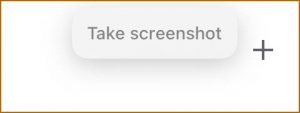
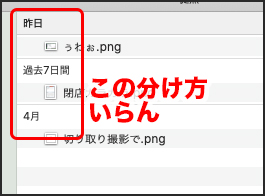

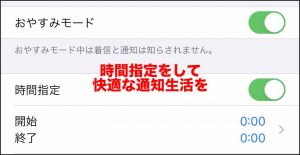
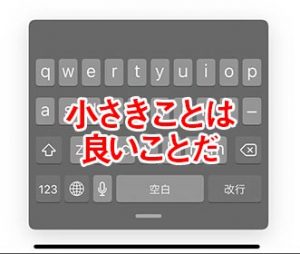
コメント